Cómo convertir STL a Gcode para impresión 3D
El formato de archivo más popular para modelos 3D es el formato STL. Sin embargo, la mayoría de los sistemas de fabricación requieren código G.
El software Slicer convierte un STL en código G. El proceso de corte de alto nivel lo guiará desde un formato de archivo STL hasta una pieza impresa en 3D.
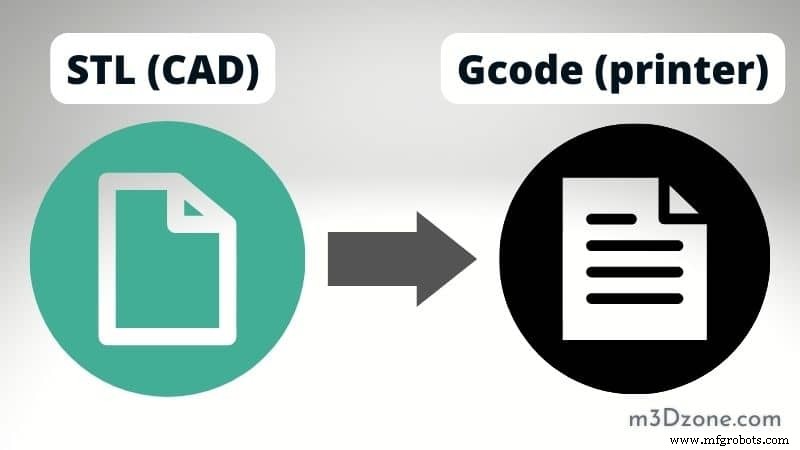
Nuestro artículo lo guiará paso a paso sobre cómo convertir STL a código G para su impresora 3D. Comencemos con cómo convertir STL en Gcode.
Entonces, ¿cómo se convierte STL a un archivo Gcode?
Abra el archivo STL en una cortadora para comenzar el proceso de corte. Ajuste los parámetros para satisfacer sus necesidades, escala y preferencias de calidad. Luego, presiona “Slice” y viola. ¡Un archivo de código G personalizado convierte el modelo en realidad!
Los modelos creados en el software de modelado 3D deben guardarse como archivos STL y luego cortarse en capas antes de imprimir.
¿Qué es un archivo STL?
Los archivos STL describen objetos 3D matemáticamente y son la salida 3D de los sistemas CAD. Chuck Hull de 3D Systems inventó STL en 1986. Lenguaje estándar de triángulos (STL) y Lenguaje estándar de teselado (STL) son los acrónimos de STL.
El formato de archivo STL describe solo la geometría de la superficie de los objetos 3D y otra información. Tales descripciones almacenan y transmiten modelos de datos como pequeñas formas geométricas que componen la superficie del sujeto.
Cuatro sencillos pasos para convertir archivos STL a código G
Paso 1:Instalación del programa de corte
El proceso de corte en la impresión 3D se puede apreciar mejor dando un paso atrás y examinando el proceso de impresión en sí. Debe instalar el software de corte en su computadora. La cortadora le pedirá los tipos de archivo que admite durante y después del proceso de instalación.
Puede elegir entre compatibilidad con Stl, compatibilidad con Arduino y compatibilidad con código g. Una amplia gama de excelentes programas de corte está disponible para su descarga gratuita. Hay varios programas de corte disponibles en el mercado, y aquí hay opciones populares para elegir:
- Eiger
- Slic3r
- Repetidor
- Impresión Flash
- Simplificar 3D
- Ultimaker Cura
- OctoImpresión
- PrusaSlicer
- Impresión astronómica
- Supercortador
- Impresión de MakerBot
Cualquier cortadora que elijas es esencial. Sin embargo, algunas cortadoras varían en términos de características y facilidad de uso. Todos realizan lo mismo al convertir un modelo 3D en un formato que las impresoras 3D pueden interpretar.
Paso 2:Perfil de la impresora
Primero deberá configurar los ajustes de su impresora 3D antes de usar una rebanada. La cortadora ya tiene el perfil de impresora para muchas impresoras de consumo. Sin embargo, las compilaciones personalizadas requieren estos pasos:
- Elija la opción personalizada en su impresora.
- Agregar impresora.
- Ir a Tipo de cama.
- Seleccione el tipo de código G.
- Añadir medidas del cabezal de impresión.
- Agregue la diferencia de altura entre la boquilla y el eje z a la altura del pórtico.
- Agregue el desplazamiento de la extrusora donde sea necesario.
No necesitará cambiar nada en la mayoría de las circunstancias porque la configuración predeterminada es ideal. Sin embargo, si desea ayuda o cambios en otros parámetros avanzados, puede acceder a la pestaña de configuración de la impresora haciendo clic en el icono de configuración.
Paso 3:Importar archivo STL
Después de configurar el perfil de la impresora, importe el archivo STL desde la opción de importación de la cortadora. La cortadora muestra su modelo. Deberá realizar algunos ajustes en la configuración de impresión antes de presionar el botón de división:
- Elija un tipo de material.
- Elija la velocidad de impresión.
- Seleccione relleno degradado para ahorrar en filamento y tiempo.
- Añadir soporte.
- Elija el tipo de adhesión según el tipo de filamento que esté utilizando.
Paso 4:dividir el objeto en código G
Antes de convertir archivos STL al formato de código G, lea detenidamente el manual o el manual electrónico proporcionado por su proveedor de filamentos. Especifica la configuración y los parámetros relevantes según el tipo de material dado.
Ahora es posible observar la transformación de su modelo en una pila de numerosos niveles una vez que haya completado todas las configuraciones.
Reduzca la altura de la capa para crear un acabado superficial limpio. Notarás el número de capas y un tiempo de impresión aproximado. Cuando se le pregunte dónde almacenar el archivo, haga clic en guardar o seleccione un destino para guardar.
Qué tener en cuenta al rebanar
Las segmentaciones examinan un modelo y generan código de máquina. El botón "segmentar" en la cortadora convierte STL a código G, pero lo que viene antes determina cómo se produce su objeto. Lo que afecta el corte de un archivo STL incluye:
- Modelo de impresora 3D
Algunas cortadoras cuentan con configuraciones precargadas para ciertos modelos de impresoras 3D. Sin embargo, el usuario está a cargo de ajustar la rebanadora.
- Tipo de Filamento
La velocidad, la temperatura y más deben modificarse según el material de impresión. No obstante, consulta siempre los perfiles fundamentales para ABS, PLA, PETG, etc.
- Calidad deseada
La altura de la capa, el porcentaje de relleno, la velocidad de impresión y el grosor de la pared afectan la visualización y la calidad del modelo.
Creando código G en Cura [VIDEO]
Preguntas frecuentes
¿Cómo convertir STL a Gcode?
Arrastre y suelte el archivo STL o seleccione la pestaña "Elegir archivo" para comenzar el proceso de conversión. En la ventana que aparece, haga clic en "Convertir".
Puede descargar el archivo GCODE después de que se complete la conversión de STL a G-Code. La conversión de malla es rápida. Puede convertir STL a G-Code en cuestión de segundos.
¿Cuál es la diferencia entre STL y Gcode?
El código G representa parámetros de la impresora como la velocidad, la temperatura y la geometría de un objeto 3D. Las instrucciones del código g muestran cómo su impresora 3D debe colocar cada capa de filamento para una impresión de calidad.
Por otro lado, un archivo STL es un formato de archivo 3D estandarizado que los diseñadores 3D, arquitectos y otros pueden leer.
¿Convierte Cura STL a Gcode?
Genera un código g cortando y guardando el archivo en Cura. Transfiere el archivo a tu impresora. Ahora puede imprimirlo. El archivo que guarde se traducirá a código g. El código G es un lenguaje que utiliza la impresora para realizar impresiones en 3D.
¿Qué archivos se pueden convertir a código G?
Hay varios tipos de archivos que puede convertir a G-Code. El procedimiento de conversión de G-Code será muy sencillo si comienza con una imagen vectorial y utiliza un software de conversión confiable.
Algunos de los formatos de archivos vectoriales populares incluyen D diseño eX cambiar F archivos con formato (DXF), D raW enG ( DWG) y S calable V ector G gráficos (SVG).
¿Qué pasa si tienes un archivo raster, para empezar? Los archivos DXF, DWG y SVG no requieren vectorización. Por lo tanto, se pueden exportar directamente a G-Code en su formato nativo.
¿Los archivos STL tienen dimensiones?
Un archivo STL incluye las coordenadas de cada vértice de cada triángulo que se puede subdividir a partir de una superficie. Sin embargo, no incluye las medidas físicas del modelo STL . En su lugar, puede crear un modelo 3D con medidas precisas en milímetros.
La impresión 3D funciona como se esperaba cuando los archivos STL se convierten a código G y se imprimen con una impresora. Los archivos STL se importan a una cortadora, que muestra el producto en sus dimensiones precisas tal como se configuraron.
Conclusión
Ahora que ha aprendido a convertir un archivo STL en código G, está listo para poner en práctica ese conocimiento. Es necesario convertir un STL a código G y este artículo explica cómo cortar e imprimir modelos 3D en cualquier impresora 3D.
Si tiene problemas para convertir archivos STL a GCode, nuestro artículo sobre el tema debería haber sido de ayuda. Utilice la página de contacto si tiene alguna consulta o inquietud.
Impresión 3d
- Cómo se diseñan los modelos de objetos para la impresión 3D
- ¿Materiales de impresión 3D para viajes espaciales?
- Introducción a la impresión 3D para moldeado en arena
- 4 consideraciones de diseño importantes para la impresión 3D
- ¿Cuán sostenible es la impresión 3D industrial?
- Creación de archivos STL multicuerpo para impresión 3D
- Cómo colocar su modelo para la impresión 3D
- Cómo diseñar reflectores parabólicos, hiperbólicos y elípticos para impresión 3D
- Introducción a la impresión 3D para la educación
- Cómo crear archivos STL de alta calidad para impresiones 3D
- 10 materiales más fuertes para impresión 3D



